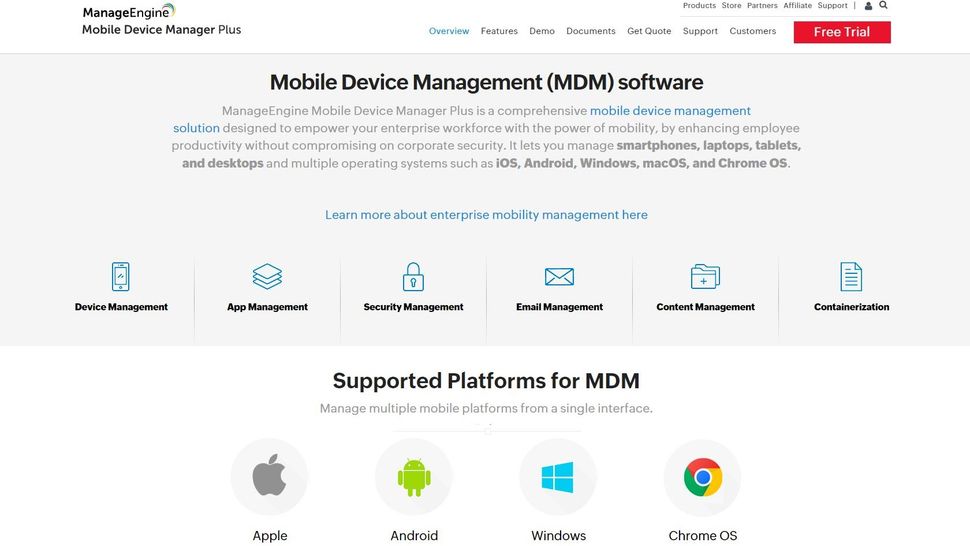Содержание
Как удалить дополнительные компоненты iTunes в Windows
Когда вы устанавливаете программное обеспечение Apple iTunes в Windows, автоматически устанавливается множество дополнительных компонентов, и никакой возможности предотвратить это не происходит.
Например, самая последняя версия iTunes на момент написания статьи — iTunes 12.6.1 для Windows — устанавливает пять дополнительных компонентов рядом с iTunes.
Это: поддержка приложений Apple (32-разрядная версия), поддержка приложений Apple (64-разрядная версия), Bonjour, обновление программного обеспечения Apple, поддержка мобильных устройств Apple.
Установщик iTunes, в дополнение к этому, автоматически устанавливает в системе три службы — Bonjour Service, Apple Mobile Device Service и iPod Service.
Но это еще не все. Программа iTunesHelper.exe настроена на запуск при запуске, а задача обновления AppleSoftware также планируется запускать раз в неделю.
Как удалить дополнительные компоненты iTunes в Windows
Хотя очевидно, что некоторые из этих компонентов необходимы, некоторые могут и не быть. Например, если вы не подключаете мобильное устройство к iTunes, не должно быть необходимости в поддержке Apple Mobile Device или в первую очередь в службе iPod.
Например, если вы не подключаете мобильное устройство к iTunes, не должно быть необходимости в поддержке Apple Mobile Device или в первую очередь в службе iPod.
Вопрос: что происходит при удалении компонентов? Давайте разберемся.
Поддержка мобильных устройств Apple
Программа необходима при синхронизации данных между мобильными устройствами iTunes и Apple, такими как iPad, iPhone или iPod. Если вы удалите программу, iTunes продолжит работу. Однако вы больше не сможете синхронизировать данные с устройствами Apple с помощью iTunes из-за отсутствующего компонента.
Обратите внимание, что удаление Apple Mobile Device Support не приводит к удалению службы iPod.
Как удалить это:
- Нажмите на клавишу Windows, введите appwiz.cpl и нажмите клавишу Enter. Откроется апплет панели управления «Удалить программу». (см. все файлы панели управления здесь) —
- Найдите Apple Mobile Device Support в списке установленных программ, щелкните правой кнопкой мыши на записи и выберите «Удалить».
 Следуйте инструкциям, чтобы удалить его с ПК с Windows.
Следуйте инструкциям, чтобы удалить его с ПК с Windows.
Яблоко обновление программного обеспечения
Apple Software Update — это программное обеспечение Apple для автоматического обновления. Программа, помимо прочего, использует запланированные задания для проверки обновлений раз в неделю.
Если вы удалите программу, iTunes продолжит работу. Единственным недостатком является то, что вам нужно проверять обновления вручную, а также устанавливать их вручную после удаления компонента.
Если вы удалите программу, запланированное задание также будет удалено автоматически.
Как удалить это:
- Снова откройте апплет панели управления «Удалить программу», если вы его закрыли.
- Найдите там обновление ПО Apple, щелкните правой кнопкой мыши запись и выберите опцию удаления из контекстного меню. Следуйте диалогу, который открывается.
Поддержка приложений Apple 32-бит / 64-бит
Примечание. ITunes не запустится, если вы удалите Apple Application Support с компьютера с Windows.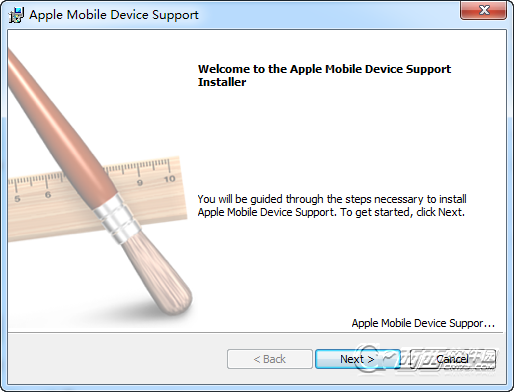 Программное обеспечение iTunes отображает сообщение об ошибке при запуске:
Программное обеспечение iTunes отображает сообщение об ошибке при запуске:
Обязательный компонент iTunes не установлен. Пожалуйста, восстановите или переустановите iTunes (-45075)
Однако вы можете удалить 32-разрядную версию и оставить установленную 64-разрядную версию, и iTunes запустится нормально. Я не заметил никаких проблем с запуском программного обеспечения, но некоторые функции могут быть ограничены или недоступны, если вы удалите один из компонентов.
Обратите внимание, что iTunes может зависнуть, если вы подключите устройство iOS к компьютеру.
Как удалить это:
- Используйте приведенные выше инструкции для открытия апплета панели управления «удалить программу».
- Найдите Apple Application Support 32-bit, щелкните правой кнопкой мыши на записи и выберите удалить из контекстного меню.
- Сделайте то же самое для Apple Application Support 64-bit.
Bounjour
Служба Bonjour не может быть найдена. Добрый день необходим для обмена музыкой с другими, воспроизведения музыки через динамики AirPlay, подключения к Apple TV и использования пульта дистанционного управления iPhone и iPod touch. Чтобы устранить эту проблему, удалите iTunes, затем установите iTunes снова.
Добрый день необходим для обмена музыкой с другими, воспроизведения музыки через динамики AirPlay, подключения к Apple TV и использования пульта дистанционного управления iPhone и iPod touch. Чтобы устранить эту проблему, удалите iTunes, затем установите iTunes снова.
Добрый день требуется для небольшого количества функциональности, особенно когда речь идет о совместном использовании музыки, использовании колонок AirPlay, AppleTV и пультов дистанционного управления.
Вы можете удалить Bonjour из системы Windows, и iTunes продолжит загружаться и функционировать. Однако любой компонент или функция, для которых требуется Bonjour, перестанет работать.
Как удалить это:
- Загрузите апплет удаления панели управления программой.
- Найдите Bonjour в списке установленных программ, щелкните его правой кнопкой мыши и выберите «Удалить».
объедки
Хотя вы можете удалить большинство дополнительных программ, которые iTunes устанавливает вместе с основным приложением, вы не можете отключить или удалить некоторые из добавленных компонентов, используя эту методологию.
- Сервис iPod остается установленным как сервис. Вы можете загрузить services.msc, дважды щелкнуть службу и переключиться на отключенный тип запуска, а затем нажать кнопку «Стоп», чтобы остановить его в этом сеансе. Компонент необходим для связи с iPod и мобильными телефонами.
- iTunesHelper.exe добавляется в автозагрузку операционной системы Windows. Я предлагаю вам использовать такую программу, как автозапуск, чтобы отключить запись автозапуска. Вы найдете iTunesHelper.exe в списке при входе в систему при запуске программы.
Заключительные слова
Вы можете удалить большую часть дополнительного программного обеспечения, которое Apple устанавливает вместе с программным обеспечением iTunes. Хотя вы можете этого не делать, если вы регулярно подключаете iPhone, iPad или iPod к устройству или используете другое аппаратное и функциональное оборудование Apple, работающее на iTunes, пользователи, которые не могут удалять программы и дополнительные компоненты для ускорения работы загрузить систему, освободить дисковое пространство и избежать любых проблем с безопасностью или стабильностью этих программ.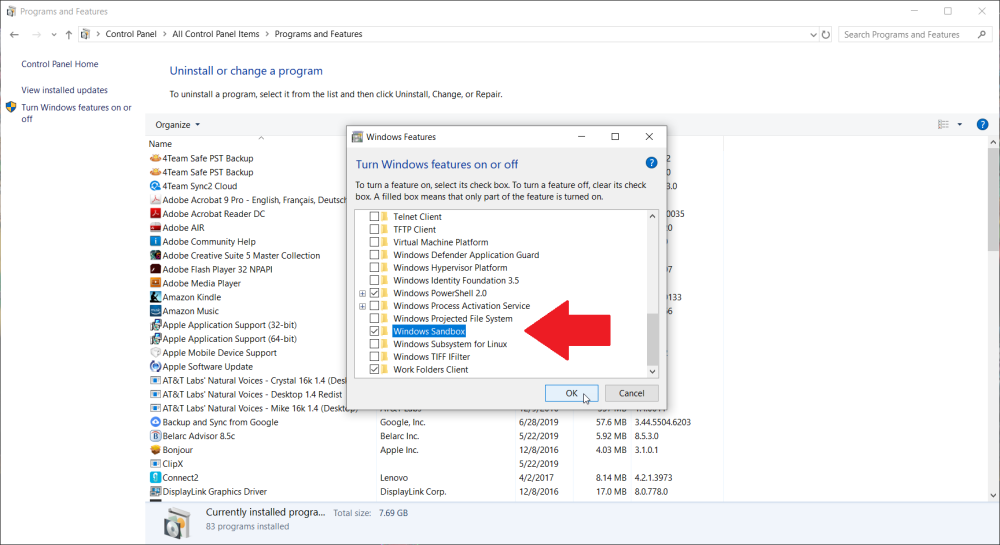
Весьма прискорбно, что установщик iTunes не удобен для пользователя, предлагая варианты настройки установки этих дополнительных компонентов.
Теперь вы : вы используете iTunes? Как вы справляетесь с этими дополнительными приложениями и услугами?
Как полностью удалить iTunes с компьютера
К сожалению, любая программа рано или поздно начинает «глючить». Программа созданная на коленке студентами скорее всего «заглючит» рано, программа созданная специалистами Apple заглючит «поздно». Главное не расстраиваться и знать способы восстановления. В этой статье я расскажу как переустановить «заглючивший» софт. То есть, как полностью полностью удалить iTunes с компьютера и поставить заново.
У меня давно уже были подозрения, что iTunes не правильно синхронизирует мои apple-девайсы. Периодически при синхронизации, я не видел в iTunes загруженных новых приложений, хотя мне успешно рапортовали «Последняя синхронизация произошла 2 минуты назад». К тому же высвечивалась надпись, что «данные не могут быть перенесены на диск С».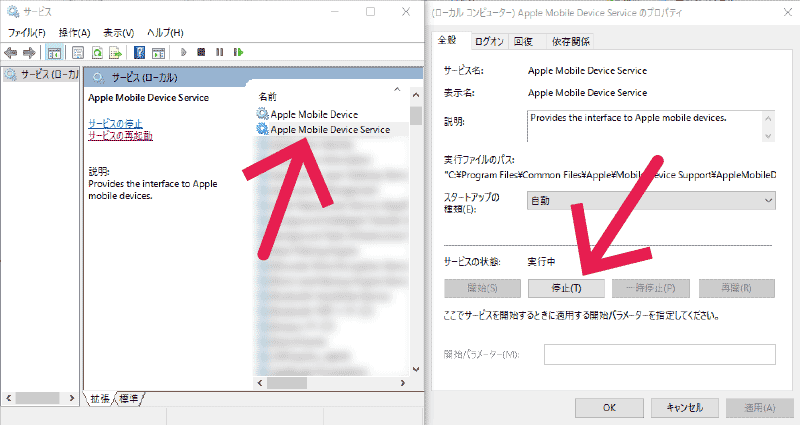
Я не очень критично относился к этой проблеме, а как оказалось очень даже зря.
В один не очень прекрасный момент, я решил обновить iPhone до новой версии 8.1.3. и получил «глюк» обновления по Wi-Fi. Телефон превратился в кирпич.
Ну ладно, не велика беда, восстановим все через iTunes. iPhone без проблем восстановился, а вот скачанные приложения, а тем более рассортированные по папкам — не восстановились. Я получил на телефоне бардак, который и восстанавливал последующие 5 дней.
Но в нашей любимой Apple такого быть не должно. Очевидно, что это не только сбой обновления (при Стиве такого не было), но и сбой восстановления (сам же знал о «косяках Тунца»).
Итак, решено. Переустанавливаем iTunes. И начнем с того, что нужно полностью удалить iTunes.
Полное удаление iTunes
Для начала удаляем iTunes и связанные с ним компоненты. Обратите внимание, что я рассказываю о ПОЛНОМ удалении данных. Т.е. после этого, я снова создавал музыкальную и видео библиотеки, зато прописались только те приложения, которые стоят на девайсах.
Открываю в «Панели управления» PC на Windows «Удаление программ» и нахожу все взаимосвязанные программы. Это:
- iTunes.
- Apple Software Update.
- Apple Mobile Device Support.
- Bonjour.
- Apple Application Support.
Важный момент, все эти программы удаляются из сервиса «Удаление программ» и именно в такой последовательности.
Удаление служебных файлов iTunes
Удаляю все «хвостики» с компьютера из следующих мест:
- C:\Program Files\Bonjour.
- C:\Program Files\Common Files\Apple\Mobile Device Support.
- C:\Program Files\Common Files\Apple\Apple Application Support.
- C:\Program Files\Common Files\Apple\CoreFP.
- C:\Program Files\iTunes\.
- C:\Program Files\iPod\.
Удаление медиатеки iTunes
Удаляю всё содержимое «нажитое не посильным трудом»
C:\Пользователи\Имя пользователя\Музыка\iTunes
Перезагрузка компьютера
Чтобы полностью удалить iTunes обязательно надо перезагрузить компьютер!
Установка iTunes
Устанавливаю новый «Тунец» с сайта Apple ссылка.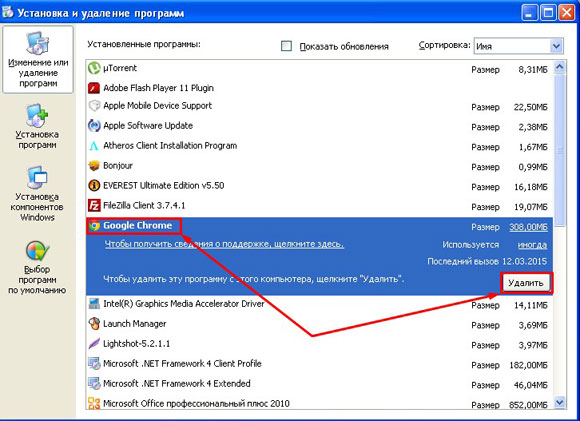
По новой синхронизирую iPhone с iTunes.
Теперь синхронизация работает правильно, надеюсь, что такие «танцы с бубном» будут достаточно редкими.
Лучший ответ на удаление поддержки мобильных устройств Apple
Категория:
Восстановить iTunes
21 июня 2021 г.
2 минуты чтения
Что такое поддержка мобильных устройств Apple?
iTunes сопровождается различными встроенными процессами и службами. Один из них называется Поддержка мобильных устройств Apple. Этот специальный компонент iTunes обрабатывает обнаружение iDevice в iTunes, а также синхронизацию. Поддержка мобильных устройств Apple автоматически запускается при загрузке системы и работает в фоновом режиме.
Что делает поддержка мобильных устройств Apple?
- Как упоминалось выше, служба поддержки мобильных устройств Apple обрабатывает процесс синхронизации между iDevices и iTunes.

- Кроме того, это также позволяет iTunes обнаруживать iDevice, когда оно подключено через USB к компьютеру.
- Этот важный компонент iTunes работает в фоновом режиме как служба Windows, независимо от того, используете ли вы iTunes или нет.
Если эта служба удалена, вы не сможете синхронизировать мультимедиа между iTunes и вашим iDevice. Функция автоматического обнаружения iTunes также не работает. Если поддержка Apple Mobile Device работает со сбоями, это может вызвать несколько проблем, связанных с iTunes, удаление поддержки Apple Mobile Device — хорошее решение для устранения проблемы.
- Часть 1: Как удалить поддержку мобильных устройств Apple
- Часть 2. Что делать, если не удается удалить поддержку Apple Mobile Device?
- Часть 2. Некоторые проблемы, которые могут быть вызваны поддержкой мобильных устройств Apple и быстрыми исправлениями
Как удалить поддержку мобильных устройств Apple
Удаление Apple Mobile Device Support требуется, если вы хотите полностью удалить iTunes для устранения неполадок или по другим причинам.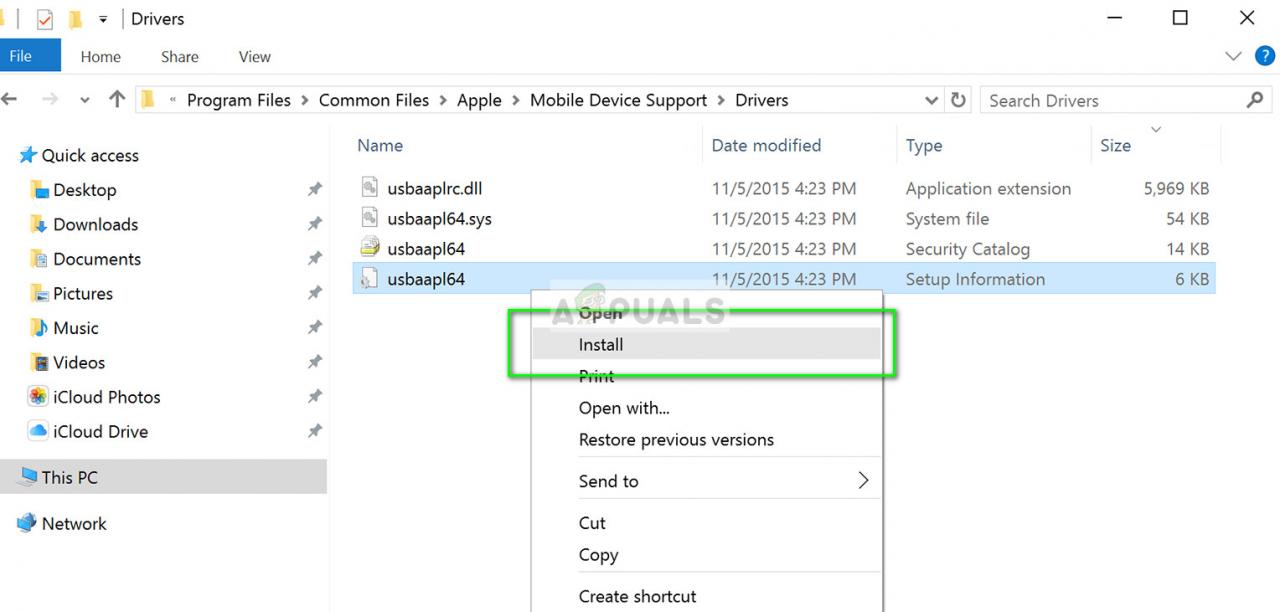 Процесс удаления этого компонента iTunes аналогичен удалению любого программного обеспечения на вашем ПК с Windows.
Процесс удаления этого компонента iTunes аналогичен удалению любого программного обеспечения на вашем ПК с Windows.
Следуйте этим инструкциям:
Шаг 1: На ПК с Windows откройте панель управления через меню «Пуск».
Шаг 2: Перейдите в «Программы» > «Программы и компоненты».
Шаг 3: Теперь найдите службу поддержки мобильных устройств Apple, щелкните ее правой кнопкой мыши и удалите, следуя инструкциям на экране.
Шаг 4: Перезагрузите компьютер, чтобы убедиться, что компонент полностью удален.
Что делать, если не удается удалить поддержку Apple Mobile Device?
Если вы не можете удалить поддержку мобильных устройств Apple стандартным способом, не беспокойтесь. Есть еще один более эффективный способ сделать это.
Используйте инструмент удаления iTunes для удаления поддержки мобильных устройств Apple
iMyFone TunesFix — это передовое программное обеспечение для восстановления iTunes, оснащенное множеством функций, включая режим полного удаления, который позволяет удалить iTunes, а также все связанные с ним компоненты и службы одним щелчком мыши. Если удалить Apple Mobile Device Support отдельно стандартным способом не получается, то настоятельно рекомендуется полностью удалить iTunes через это программное обеспечение. Это определенно поможет вам удалить поддержку Apple Mobile Device.
Если удалить Apple Mobile Device Support отдельно стандартным способом не получается, то настоятельно рекомендуется полностью удалить iTunes через это программное обеспечение. Это определенно поможет вам удалить поддержку Apple Mobile Device.
Более 1 000 000 загрузок
Основные характеристики:
- Быстрое удаление iTunes и связанных с ним компонентов, таких как Apple Mobile Device Support.
- Устраните более 100 проблем с iTunes с помощью мощных автоматических и ручных режимов восстановления.
- Несколько полезных режимов восстановления iTunes, таких как «Устранение проблем с подключением iTunes», «Устранение ошибок возврата/восстановления», «Устранение проблем с установкой/обновлением iTunes» и т. д.
- Очистите временные файлы iTunes, ненужные файлы, резервные копии, файлы обновлений и т. д., чтобы быстро освободить место на диске.
- Значительно повысьте производительность iTunes с помощью мощных режимов очистки iTunes, таких как «Быстрая очистка» и «Глубокая очистка».

Действия по удалению поддержки мобильных устройств Apple через TunesFix:
Шаг 1: Запустите iMyFone TunesFix на своем компьютере. TunesFix имеет функцию автоматического сканирования, которая сканирует iTunes на наличие потенциальных проблем при запуске программного обеспечения. Рекомендуется дождаться завершения сканирования, а затем следовать инструкциям на экране, чтобы исправить проблемы, если они будут обнаружены.
Шаг 2: В домашнем интерфейсе TunesFix выберите режим полного удаления.
Шаг 3: Теперь нажмите кнопку «Удалить» на следующем экране. TunesFix начнет процесс удаления.
Некоторые проблемы, которые могут быть вызваны поддержкой мобильных устройств Apple и быстрыми исправлениями
Иногда служба поддержки мобильных устройств Apple перестает работать должным образом и вызывает проблемы.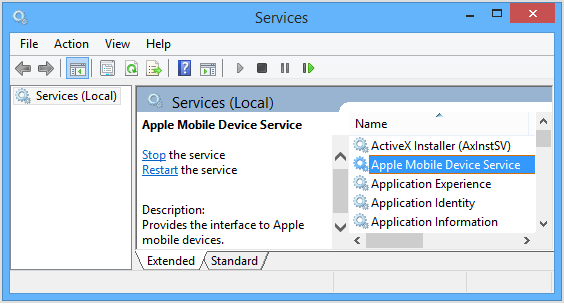 К этим проблемам относятся следующие:
К этим проблемам относятся следующие:
- Ваш iDevice не распознается iTunes при подключении его к компьютеру.
- Ваш iDevice обнаружен iTunes, но вы не можете правильно с ним синхронизироваться.
- iTunes перестает работать всякий раз, когда вы пытаетесь синхронизировать содержимое.
Есть несколько быстрых исправлений, которые вы можете попробовать, чтобы решить проблемы, вызванные поддержкой Apple Mobile Device. Они следующие:
1. Перезапустите службу поддержки мобильных устройств Apple.
Следуйте этим инструкциям:
Шаг 1: Закройте iTunes.
Шаг 2: Запустите приложение «Службы» на ПК с Windows.
Шаг 3: Теперь в списке служб найдите службу поддержки мобильных устройств Apple и щелкните ее правой кнопкой мыши, затем выберите «Свойства».
Шаг 4: Нажмите «Стоп», чтобы остановить службу, а затем нажмите кнопку «Пуск».
Шаг 5: Перезагрузите компьютер.
2. Временно деактивировать процесс поддержки мобильных устройств Apple
Следуйте этим инструкциям:
Шаг 1: Запустите диспетчер задач на ПК с Windows.
Шаг 2: Найдите AppleMobileDeviceSupport.exe в списке программ и выберите его.
Шаг 3: Теперь нажмите «Завершить процесс». Процесс поддержки Apple Mobile Device теперь будет временно деактивирован. Он автоматически запустится после перезагрузки компьютера.
(Нажмите, чтобы оценить этот пост)
Общий рейтинг 4,5 (256 участников)
Оценка успешно!
Вы уже оценили эту статью, пожалуйста, не повторяйте оценку!
Включите JavaScript для просмотра комментариев с помощью Disqus.
Главная > Восстановить iTunes > Лучший ответ на удаление поддержки мобильных устройств Apple
Два решения для эффективного удаления поддержки мобильных устройств Apple
Поддержка мобильных устройств Apple — это инструмент для переноса контактов, фотографий, музыки, видео и т. д. с iPhone на компьютер и синхронизации файлов на iPhone с iTunes. Этот пост учит вас, как правильно удалить поддержку мобильных устройств Apple с ПК с Windows.
д. с iPhone на компьютер и синхронизации файлов на iPhone с iTunes. Этот пост учит вас, как правильно удалить поддержку мобильных устройств Apple с ПК с Windows.
Как шаг за шагом удалить поддержку мобильных устройств Apple?
1. Выйдите из программы поддержки мобильных устройств Apple.
Большинство программ автоматически закроются или попросят вас закрыть их во время удаления, но некоторые этого не сделают. Чтобы обеспечить полное и плавное удаление, лучше закрыть программу, а также связанные с ней компоненты, работающие в фоновом режиме, прежде чем активировать встроенный деинсталлятор. Вы можете сделать это через системный трей и диспетчер задач.
2. Найдите Apple Mobile Device Support в списке программ.
Windows 8: нажмите кнопку «Пуск», нажмите стрелку вниз, найдите «Поддержка мобильных устройств Apple» в списке приложений, щелкните правой кнопкой мыши и выберите «Удалить» внизу.
Windows 10: щелкните правой кнопкой мыши кнопку «Пуск», выберите «Программы и компоненты» и найдите в списке «Поддержка мобильных устройств Apple».
3. Удалите поддержку мобильных устройств Apple через список программ.
Теперь вы должны просмотреть список программ, в котором указано, какие программы установлены на вашем ПК, их имена и их издатели, когда они установлены и сколько места на диске они занимают. Дважды щелкните Поддержка мобильных устройств Apple , чтобы активировать встроенную программу удаления.
4. Следуйте инструкциям, чтобы продолжить и подтвердить удаление.
Когда всплывет встроенный деинсталлятор, нажмите «Удалить», чтобы предоставить подтверждение.
И когда вам будет предложено выбрать вариант «Вы уверены, что хотите полностью удалить поддержку мобильных устройств Apple и все ее компоненты?» Нажмите Да.
Затем подождите, пока программа удаления завершит свою работу, и перейдите к следующим шагам для поиска связанных устаревших файлов. Если вам будет предложено перезагрузить компьютер, сделайте это сразу или позже, ничего страшного.
Если вам будет предложено перезагрузить компьютер, сделайте это сразу или позже, ничего страшного.
5. Удалите поддержку мобильных устройств Apple с помощью редактора реестра.
При установке программа регистрируется в системе, поэтому вы можете найти их записи в реестре, это также объясняет, почему иногда вы не можете запустить программу, просто скопировав папку откуда-то еще. Этот шаг предназначен для удаления записей о поддержке мобильных устройств Apple. Но вы должны знать, что неправильное использование редактора реестра может вызвать серьезные проблемы и привести к неработоспособности операционной системы. Так что не удаляйте ничего плохого.
Windows 8: нажмите и удерживайте клавишу Windows + C, чтобы открыть чудо-кнопки, выберите «Поиск», введите «regedit» в поле и щелкните результат, чтобы открыть редактор реестра. Затем в навигаторе нажмите «Правка» > «Найти», введите «AnyMP4 Studio», чтобы найти связанные остатки для удаления.
Windows 10: выполните «regedit» в поле ввода поиска на панели задач, чтобы открыть редактор реестра.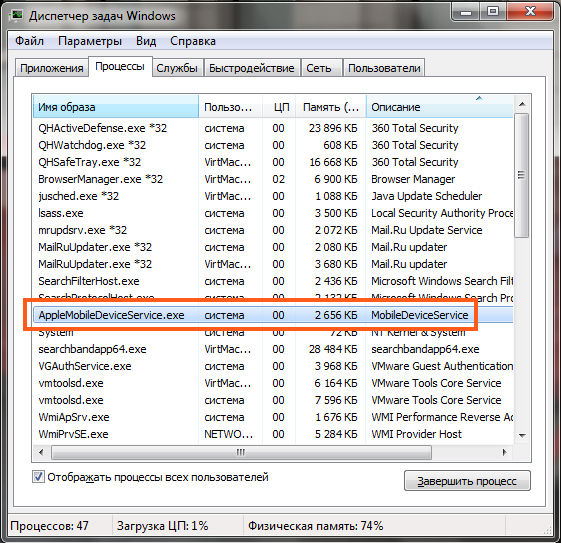 Затем в навигаторе нажмите «Правка» > «Найти», введите «Поддержка мобильных устройств Apple», чтобы найти соответствующие остатки для удаления.
Затем в навигаторе нажмите «Правка» > «Найти», введите «Поддержка мобильных устройств Apple», чтобы найти соответствующие остатки для удаления.
6. Перезагрузите компьютер.
Получите помощь, чтобы легко удалить поддержку мобильных устройств Apple
Нажмите любую из синих кнопок загрузки на странице или посетите домашнюю страницу, чтобы загрузить и установить этот инструмент для удаления.
2. Удалите поддержку мобильных устройств Apple.
Дважды щелкните значок на рабочем столе, чтобы запустить его, и вы узнаете, какие программы в настоящее время установлены на вашем компьютере. Найдите и выберите Поддержка мобильных устройств Apple в качестве цели и нажмите «Запустить программу удаления», чтобы отсканировать все связанные файлы. Затем оставьте все элементы отмеченными и нажмите «Завершить удаление» справа.
3. Удалите устаревшие файлы.
После того, как мастер удаления завершит свою работу, нажмите «Сканировать остатки», чтобы отсканировать его остатки, и, наконец, нажмите «Удалить остатки», чтобы полностью удалить поддержку мобильных устройств Apple.
4. Проверьте, успешно ли вы удалили программу.
Если щелкнуть «Назад к шагу 1», вы вернетесь к списку программ, после чего сможете проверить, не исчезла ли программа Picasa с вашего ПК. Теперь вы можете прочитать об основных навыках обслуживания, которые могут повысить производительность вашего ПК.
Удалить поддержку мобильных устройств Apple – видеодемонстрация
Сейчас существует множество подобных программ, которые намерены продавать себя для получения прибыли с помощью негарантированных маркетинговых методов. Люди обычно получают некоторые нежелательные программы из хитрых электронных писем и веб-сайтов, которые маскируются под безопасные утилиты.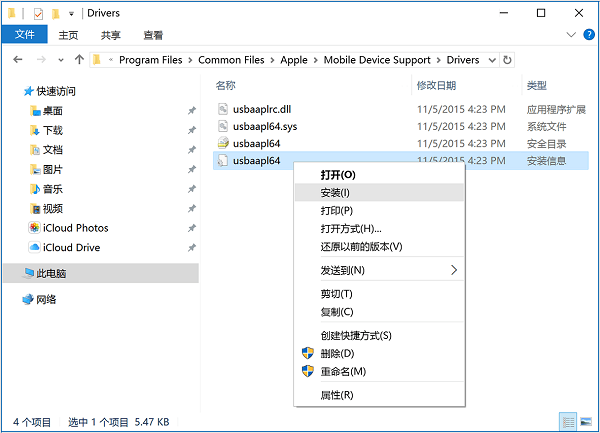
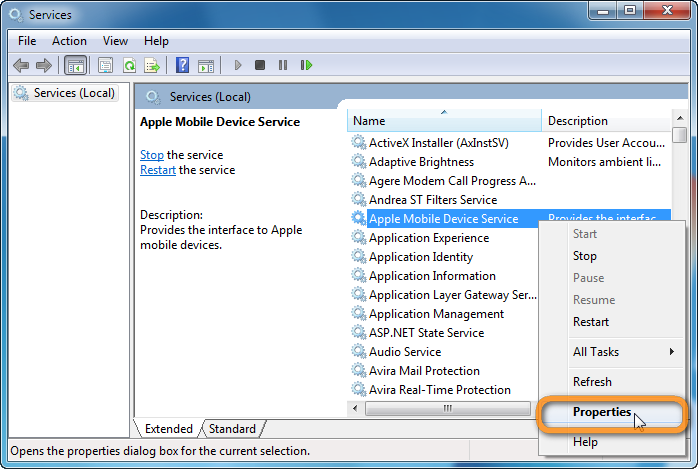 Следуйте инструкциям, чтобы удалить его с ПК с Windows.
Следуйте инструкциям, чтобы удалить его с ПК с Windows.